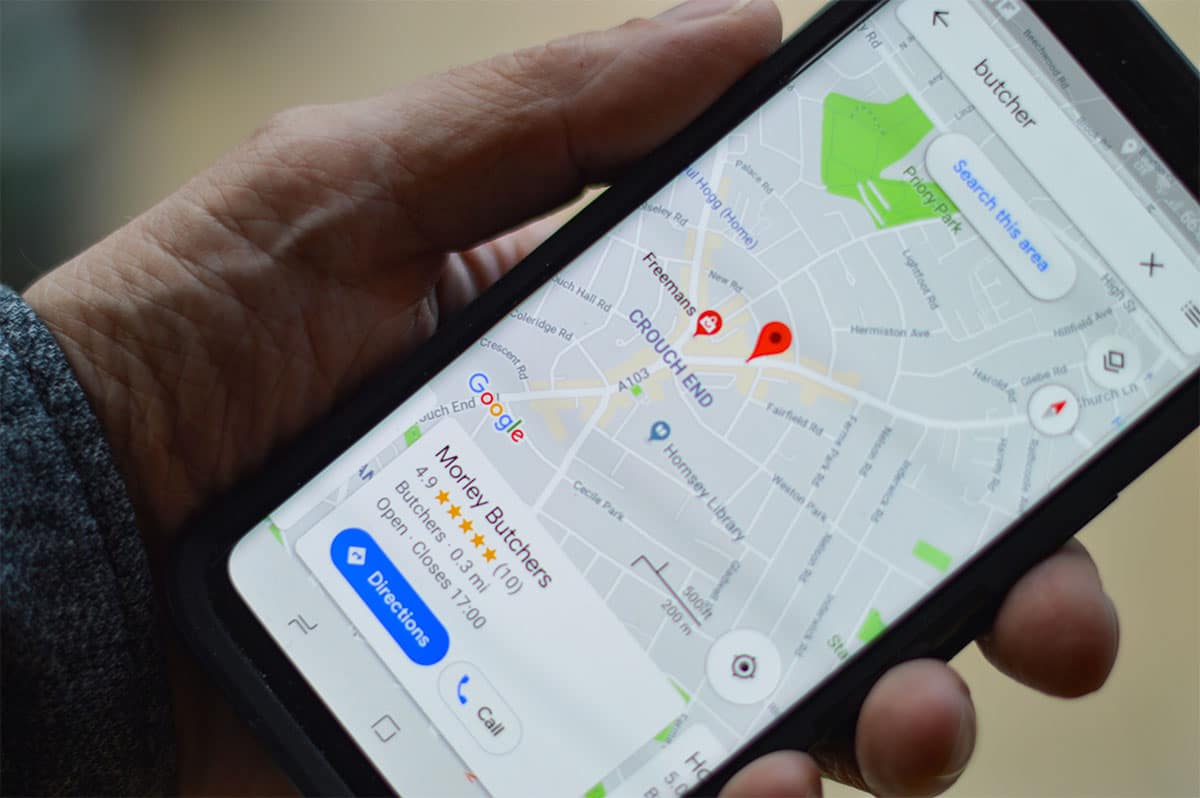
Google Maps se ha convertido en un imprescindible en todos los viajes y rutas que solamos hacer a lo largo del año. Y es que el servicio de mapas de Google no solamente te permite encontrar caminos, carreteras o senderos para llegar a tu destino, sino que Google Maps también se ha convertido en todo un servicio de consulta acerca de establecimientos, monumentos, etc. Y es por ello que vamos a enseñarte a cómo guardar rutas en Google Maps para que después todo te sea mucho más fácil a la hora de ponerte en marcha.
Lo mejor que tiene Google Maps es que es multiplaforma; es decir: puedes usarlo en todo tipo de equipos, ya sea estos un smartphone, una tableta, un ordenador y, sobre todo, ha sustituido a las diferentes plataformas de mapas que utilizan las distintas marcas de automóviles del mundo.
¿Por qué esto último? Pues quizá las culpables hayan sido las plataformas de Apple CarPlay y Android Auto, dos sistemas que te permiten conectar tu móvil al vehículo y disfrutar de algunas aplicaciones en el sistema de infoentretenimiento. Y Google Maps es una de las aplicaciones compatible y que más se usan.
Creando rutas en Google Maps
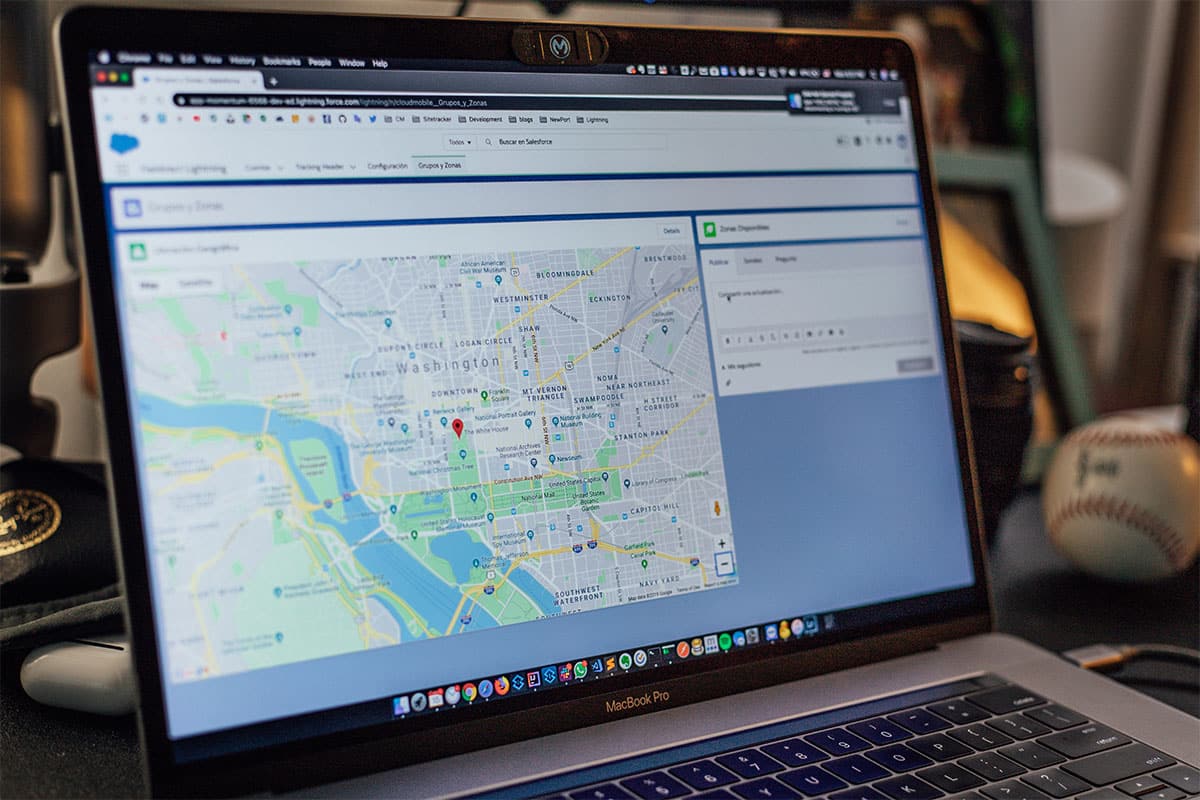
Por supuesto, lo primero que tendrás que hacer es descargar la aplicación de Google Maps en tu equipo móvil. Si eres usuario de Android, la aplicación ya viene preinstalada al ser propiedad de Google. En cambio, si eres usuario de iPhone, sí deberás pasar primero por la tienda de aplicaciones de Apple y descargarla.
Una vez instalada en tu smartphone, será momento de comenzar a crear tus destinos para ahora o para cuando tú creas conveniente. Google Maps te ofrece información acerca de hoteles, restaurantes, cafeterías, tiendas de ropa, etc. Y todo esto lo podrás añadir en tu ruta. Es decir, además de disponer de un punto A –punto de partida– a un punto B –punto de llegada–, podrás añadir paradas en medio del camino.
Es decir: podrás hacer paradas en restaurantes que los demás usuarios hayan puntuado bien o, por ejemplo, quieres hacer parada y pasar una noche en un hotel del que te han hablado. Para ello deberás crear paradas en tu ruta –puedes hacer tantas veas necesarias–. Esto anteriormente deberías hacerlo con mapa en mano. Ahora es todo mucho más sencillo. Además, la ruta guardada podrás reproducirla más tarde en el vehículo que tú prefieras, ya sea éste de propiedad o de alquiler.
Cómo guardar rutas en Google Maps

Ya tenemos nuestra ruta creada. Ya has dispuesto las diferentes paradas que quieres realizar. Has colocado cuándo quieres parar a hacer un café; en qué gasolinera quieres repostar el vehículo y, sobre todo, en qué hotel quieres hacer parada para reponer fuerzas y continuar al día siguiente. Pero se te pasa una cosa importante. Y es guardar toda esta ruta a buen recaudo.
Bien, una vez creada, tendrás diferentes botones a los que recurrir. El que nos interesa es el de guardar. Piensa que una pinchas dispondrás de todas tus listas creadas. Es decir: puedes crear listas de rutas con diferentes temáticas. Te damos algunos ejemplos que pueden irte bien: rutas a casa de familiares; rutas a restaurantes que te han marcado; rutas a paisajes de ensueño; o listas de lugares que te gustaría visitar en algún momento. Con todo esto conseguirás una agenda llena de información muy útil.
La ruta formada puedes añadirla a una lista ya creada o a una nueva lista que quieras crear para ese momento concreto. Es decir, si estás mirando de planificar un viaje de bastantes días, puedes crear una lista con diferentes rutas a recorrer a lo largo de todos esos días que tienes previsto.
Cómo recurrir a las rutas guardadas en Google Maps
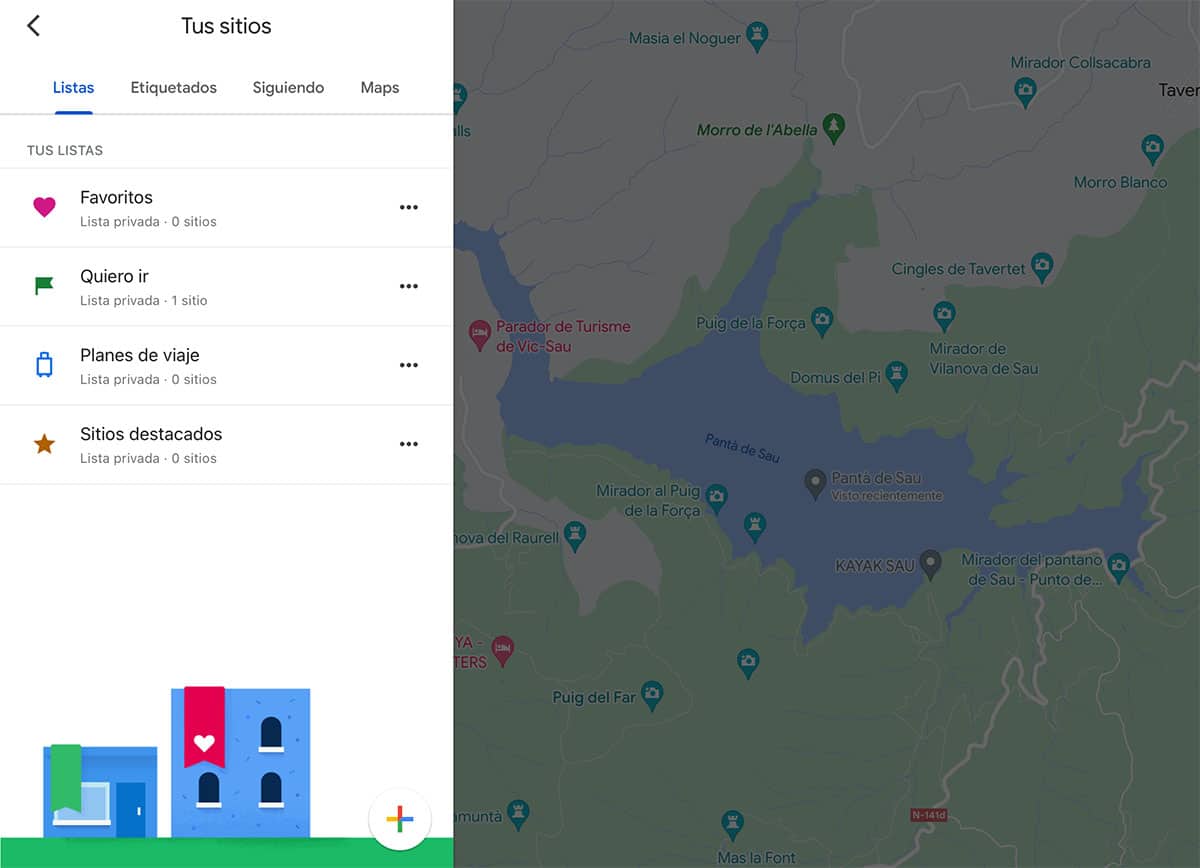
Es hora de sacar esas rutas que con tanto esmero has creado en Google Maps. Y para ello nada más sencillo que entrar en la aplicación de Google Maps del smartphone –o del equipo desde el que quieras guiarte–. Ahora entra en el apartado ‘recientes’ y ahí tendremos todo lo relacionado con las últimas búsquedas que hemos realizado, así como el acceso a las listas de nuestra cuenta.
Al entrar en nuestras listas, tendremos que seleccionar la ruta que más nos interese o la que queremos lanzar en la pantalla de nuestro vehículo. Al seleccionarla, el mapa con todos los kilómetros que vamos a recorrer, así como las paradas que hayamos programado, aflorarán.
Lo único que nos quedará será pinchar sobre el botón de iniciar, y la ruta guiada dará comienzo. Ahora solamente quedará activar o desactivar la voz del asistente para que nos vaya guiando durante todo el transcurso del viaje.
Aspectos a tener cuenta cuando uses Google Maps en tus rutas

Con el paso del tiempo, Google Maps ha ido evolucionando. Y actualmente podríamos decir que se trata más bien de toda una red social de geolocalización. Y es que los usuarios pueden participar activamente en ella y complementarla con información muy útil. Por lo tanto, además de crear y guardar rutas en Google Maps también puedes aportar información de primera mano a los demás usuarios.
Cada vez que visites establecimientos puedes dejar tus comentarios y puntar con estrellas todos los lugares visitados. Asimismo, otro de los aspectos que los demás clientes valorarán es la posibilidad de poder obtener imágenes actuales. Por ponerte ejemplos prácticos: colocar fotografías del menú de un restaurante, así como poder obtener el precio de la carta para que otros usuarios tengan la información antes de llegar al lugar.
Otro ejemplo sería el poder ver qué tal están las instalaciones de un hotel en concreto o si el servicio del mismo es el adecuado o no. Mientras, que si hacemos referencia a monumentos, no está de más conseguir información de cuál es el estado del acceso al mismo o si podemos encontrarnos restricciones para poder visitarlo.
Toda esta información, una vez publicada, irá asociada a nuestra cuenta de Google –la misma con la que entramos al servicio de Google Maps–. Por lo tanto, los comentarios y fotografías que aparezcan en público irán firmadas con nuestro nombre.
Finalmente, todas las aportaciones del servicio que hagas estarán recogidas y agrupadas en la sección ‘Aportaciones’ que encontraremos en el menú principal de la aplicación.